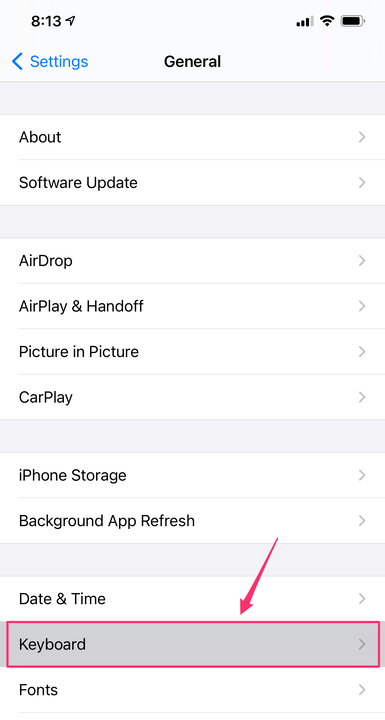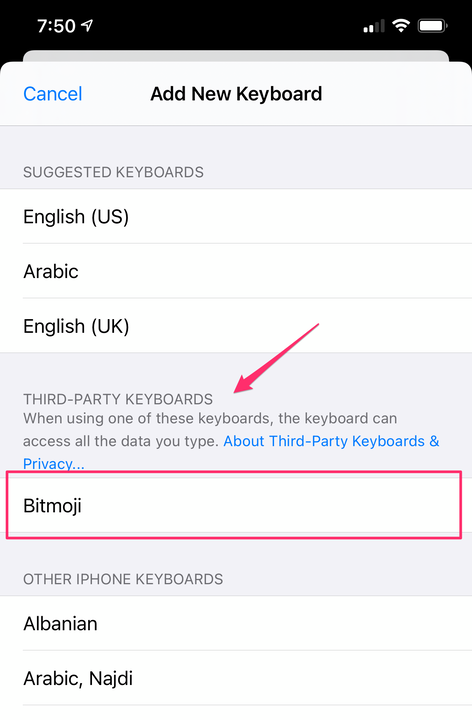Hur man lägger till Bitmoji-klistermärken på ditt iPhone-tangentbord
- Du kan lägga till Bitmoji till ditt iPhone-tangentbord för att infoga emoji-klistermärken som ser ut som du i meddelanden och andra dokument.
- Efter att du har installerat Bitmoji-appen kan du lägga till den på ditt tangentbord med tangentbordssidan i telefonens Inställningar-app.
- När det har lagts till på ditt iPhone-tangentbord, växla mellan Bitmoji och andra tangentbord med hjälp av globikonen längst ner till vänster.
Bitmoji låter dig skapa förbättrade, personliga emojis som är baserade på ditt eget utseende. Även om du kan skicka Bitmojis direkt från appen, är det bekvämare att lägga till dem i meddelanden från din iPhones tangentbord. Att bara installera appen lägger dock inte till Bitmoji till ditt tangentbord; du måste göra det själv.
Hur man lägger till Bitmoji till iPhone-tangentbordet
1. Om du inte redan har gjort det, ladda ner Bitmoji från App Store, skapa ett konto och följ instruktionerna för att anpassa din Bitmoji-avatar.
2. Öppna appen Inställningar på din iPhone.
3. Tryck på "Allmänt".
4. Tryck på "Tangentbord."
Du kan lägga till Bitmoji i tangentbordsinställningarna.
5. Tryck på Tangentbord högst upp på sidan Tangentbord.
6. Tryck på "Lägg till nytt tangentbord…"
7. I avsnittet "Tredje parts tangentbord", tryck på "Bitmoji."
Alla installerade tangentbord finns på sidan "Lägg till nytt tangentbord".
8. Du bör nu se Bitmoji i listan över installerade tangentbord. Tryck på "Bitmoji."
9. Aktivera "Tillåt full åtkomst" genom att svepa knappen åt höger. Bekräfta att du vill göra detta genom att trycka på "Tillåt" i popup-fönstret.
Innan du kan använda Bitmoji måste du tillåta åtkomst.
Det var allt – Bitmoji läggs nu till på ditt tangentbord. För att använda det, öppna en meddelandeapp, Mail eller någon annan app som inkluderar tangentbordet. Längst ned till vänster på tangentbordet, tryck och håll nere globikonen och tryck på "Bitmoji." Du bör se hela uppsättningen Bitmoji-klistermärken, som du kan klistra in i ditt meddelande.
För att byta till Bitmoji-tangentbordet, använd globikonen.